在 Microsoft Dynamics CRM 2015 for Outlook 或更新版本中,您可以檢視 Dynamics 365 Customer Engagement (on-premises) 應用程式和 Outlook 之間同步處理的約會、連絡人及工作欄位,以便了解資料的來源。 您也可以決定這些欄位:
是否為單向同步處理 (從 Outlook 到 Customer Engagement (on-premises) 應用程式或從 Customer Engagement (on-premises) 應用程式到 Outlook)
是否為雙向同步處理 (從 Outlook 到 Customer Engagement (on-premises) 應用程式,以及從 Customer Engagement (on-premises) 應用程式到 Outlook)
是否未同步處理
例如,如果欄位為單向同步處理 (從 Customer Engagement (on-premises) 至 Outlook),您可以在 Outlook 中更新欄位並儲存變更,但是變更不會與 Customer Engagement (on-premises) 同步,而且如果 Customer Engagement (on-premises) 中相同的欄位值變更,則會覆寫您的變更。 因此,如果欄位為單向同步處理,則不需要變更同步處理的欄位中的值。
檢視同步處理的欄位
在 Web 應用程式的畫面右上角,按一下設定按鈕
![使用者設定檔 [設定] 按鈕 使用者設定檔 [設定] 按鈕。](../../../outlook-app/media/priv-user.gif?view=op-9-1) >選項。
>選項。在設定個人選項對話方塊中,選擇同步處理索引標籤。
選擇同步處理的欄位。
在 Outlook 或 Exchange 的同步處理設定對話方塊中,按一下同步處理欄位索引標籤。
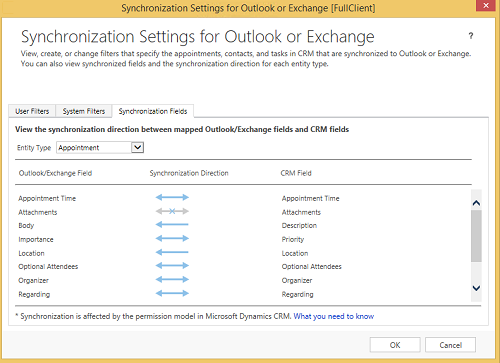
在實體類型清單中,選取您要檢視的記錄類型。
Outlook 欄位會在左邊顯示,對應的 Customer Engagement (on-premises) 欄位則在右邊顯示。 藍色箭頭表示同步處理方向:
此指標 指出,欄位 
是從 Outlook 到 Customer Engagement (on-premises) 單向同步處理 
是從 Customer Engagement (on-premises) 到 Outlook 單向同步處理 
是雙向同步處理 
未同步處理 注意
欄位同步處理方向可能受到系統管理員設定的安全性設定所影響。 例如,如果您沒有某個欄位的讀取權限,即使欄位設定為雙向同步處理,該欄位仍不會在 Outlook 中同步處理。 若要判斷您對某個欄位是否具有讀取權限,請按一下 在 Customer Engagement (on-premises) 中檢視 按鈕,在 Customer Engagement (on-premises) 中開啟記錄。 如果您看見鎖定圖示,表示您無法存取此欄位。
請參閱
有關同步處理 Customer Engagement (on-premises) 與 Microsoft Outlook 之間記錄的常見問題集
哪些欄位可以在 Customer Engagement (on-premises) 和 Outlook 或 Exchange 之間進行同步處理?
控制 Customer Engagement (on-premises) 與 Outlook 或 Exchange 之間的欄位同步處理 (系統管理員)
安全性如何影響 Customer Engagement (on-premises) 與 Outlook 或 Exchange 之間的資料同步處理